메뉴에 대한 기능을 한번에 배우는 것보다 필요할 때 마다 기능을 확인하는 게 거억에는 더 잘 남으리라 생각됩니다.
따라해보며 본인만의 모델을 찾아가시기 바랍니다.
간단히 테이블을 모델링 해보겠습니다.
스케치 작성을 실행하고 XY 평면을 선택합니다.(마우스로 XY평면을 선택할 수도 있지만 브라우저에서 선택하셔도 됩니다.)

2점 사각형 메뉴로 사각형을 생성합니다.

사각형의 중심을 원점에 맞추기 위해서 수평/수직 구속조건을 실행하고 변의 중심과 수평/수직을 구속시킵니다.

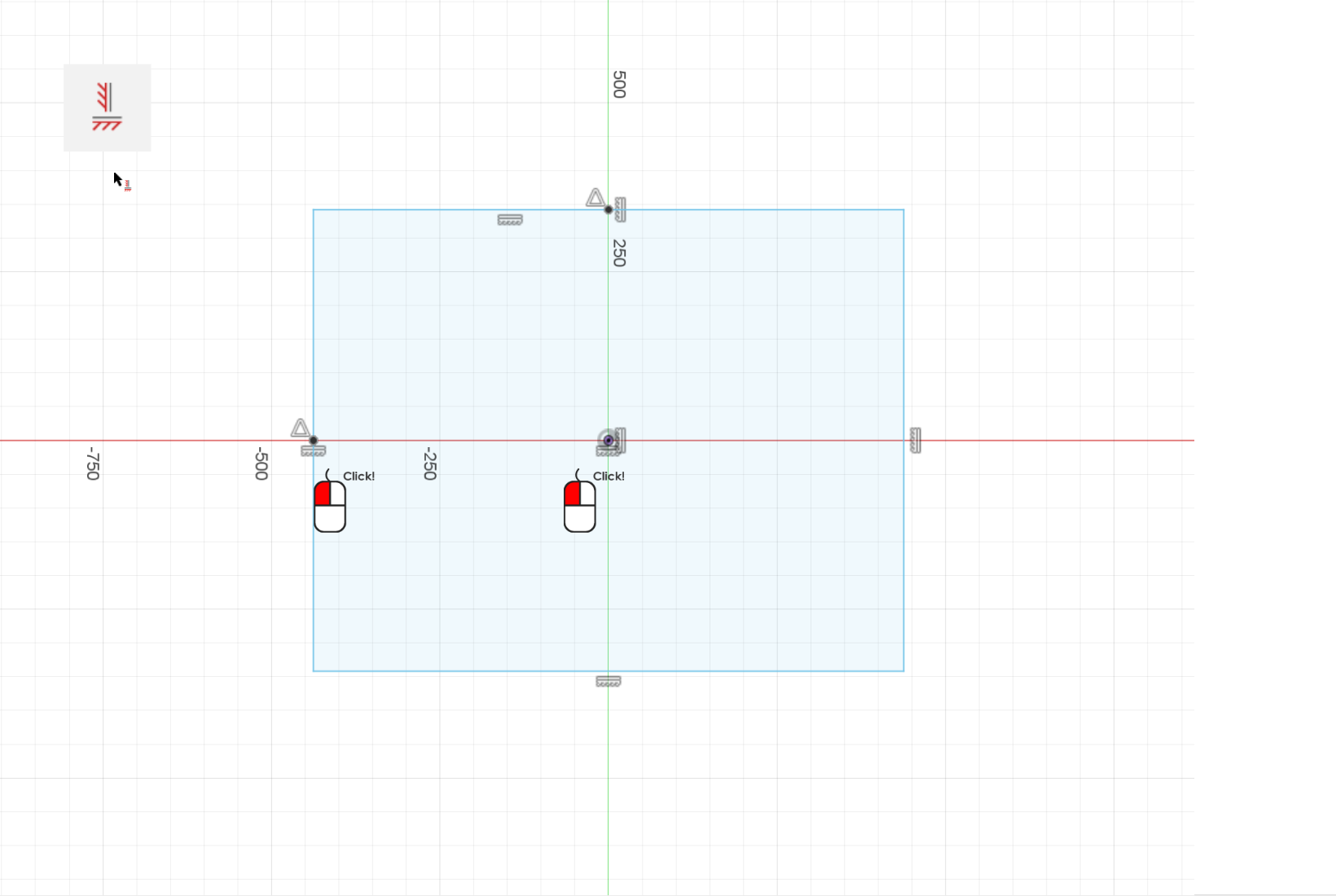
사각형의 치수를 가로 1200, 세로 600을 입력합니다.

스케치 마무리를 클릭합니다. 홈뷰로 바뀌면서 사각형이 보입니다.

돌출 메뉴를 실행하고 거리에 18을 입력합니다.

다시 스케치 작성을 클릭하고 생성된 본체의 상단면을 클릭합니다. 상단면 위치에 스케치를 작성한다는 의미입니다.

2점 사각형 메뉴를 실행하여 우상단쪽에 사각형를 스케치합니다.

치수를 입력해 보십시요. 치수 메뉴를 실행하고 값을 입력하시면 됩니다.

스케치 마무리를 클릭합니다.

돌출 메뉴를 실행하면 프로파일이 자동으로 스케치했던 사각형을 선택합니다. 프로파일이 하나밖에 없기 때문입니다.
거리와, 생성에 주의하고 다리를 생성합니다.

나머지 다리의 생성은 미러링을 통해 하겠습니다. 상판의 중심을 원점으로 잡아놓으면 미러를 실행할때 미러 평면 선택하기가 용이해집니다. 미러 메뉴를 실행하고 객체와 미러평면을 선택합니다. 미러평면은 XZ평면을 선택합니다.

이번에는 나머지 다리 두개도 미러로 생
성해 봅니다. 다리 두개 선택하고 미러평면을 이번에는 YZ평면으로 선택합니다.

자 완성입니다.
세부적인 것들이야 조절을 해야 하겠지만 테이블의 형태는 갖추었습니다.
생각보다 어렵지 않다는 것을 보여드리고 싶었습니다.
하지만 실제로는 다리와 상판이 겹쳐있는 물리적으로는 불가능한 상태이긴 합니다.

자 이제 좀 더 디테일하게 모델링을 해보겠습니다.
새로운 화일을 열겠습니다. 파일 메뉴에서 새 설계를 클릭하시거나 화일이름 옆에 있는 + 아이콘을 클릭하시면 됩니다.

생성의 평면 간격 띄우기 메뉴를 실행하고 XY평면을 클릭합니다. 거리는 테이블의 높이이 700을 입력합니다.

스케치 작성을 누르고 생성된 평면을 선택합니다.

아까와 동일하게 사각형을 그리고 중심을 구속하고 치수를 1200, 600 입력하고 스케치 마무리를 합니다.

돌출 메뉴를 실행하고 거리에 -30을 입력합니다. 테이블의 높이를 700을 생각하고 있기때문에 아래로 돌출하였습니다.

상판이 생성되었으니 다리를 만들 차례입니다. 아까는 테이블의 상단면에서 스케치를 했지만 이번에는 하단면을 스케치 평면으로 잡겠습니다.
이미 다 아시겠지만 마우스 오른쪽 버튼을 아래에서 위로 드래그를 하면 뷰가 아래에서 보는 방향으로 바뀝니다. 이 방법으로 상판의 하단면이 보이게하면 선택하기 쉽습니다.

스케치 작성을 실행하고 하단면을 선택합니다.

아까와 동일하게 2점 사각형을 그리고 치수로 필요한 치수를 입력합니다.

스케치 마무리를 하고 돌출 메뉴를 실행합니다. 거리는 670으로 700에서 상판 두께를 뺀 값으로 넣어주고 생성은 새본체로 설정합니다.

이번에도 두번의 미러 메뉴를 통해 4개의 다리를 생성합니다.

개인적인 취향이지만 저는 모델링의 하단이 XY평면에 닿고 모델링의 중심은 원점에 맞추려고 노력합니다.
생각보다 어렵지 않으시죠? 다음 예제로 넘어가겠습니다.
'오토데스크 퓨전 > 퓨전 솔리드 익히기' 카테고리의 다른 글
| 퓨전, 무작정 따라해보자 - 예제04(선반) (0) | 2024.11.17 |
|---|---|
| 무작정 따라해보자 - 예제03(합판의자) (0) | 2024.11.15 |
| 퓨전, 무작정 따라해보자 - 예제02(책꽂이) (0) | 2024.11.14 |
| 퓨전에서 3D 본체 생성을 위한 솔리드의 수정 메뉴들 (2) | 2024.11.13 |
| 퓨전에서 3D로 생성하려면 솔리드 (0) | 2024.11.13 |